苹果电脑如何进行离线重装win7系统?也许你听过电脑有离线重装系统这种方式,但是实际上却没有使用过。离线重装要注意的地方就是必须要先制作好离线安装包,有了离线安装包之后才可以进行离线重装系统。今天小编就以苹果笔记本电脑为例,教大家怎么离线重装win7系统。

准备工作:
提前制作韩博士离线安装包,详细教程可见:如何制作韩博士离线安装包。
苹果笔记本电脑一台
具体步骤:
1.打开离线安装包,右键选择安装包后点击“装载”,直接在界面中双击打开韩博士装机大师。
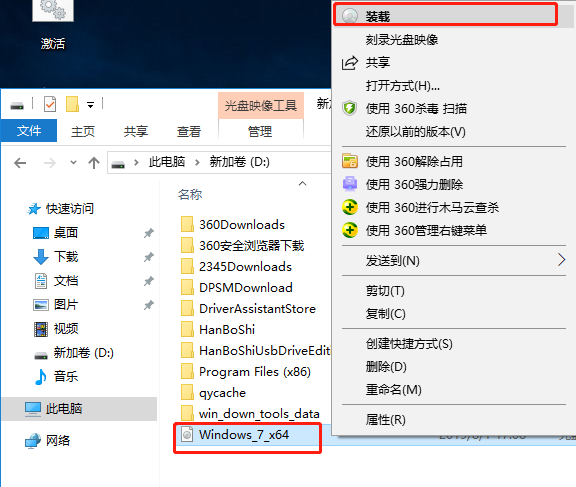
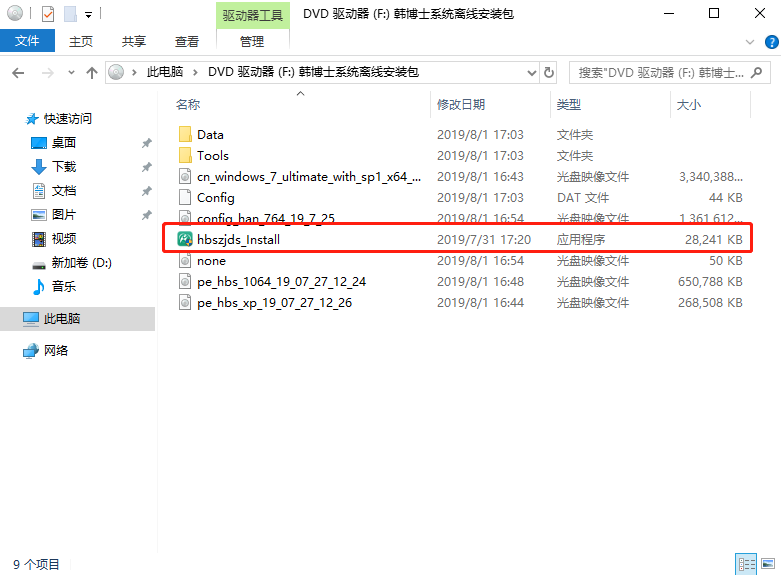
2.如果苹果笔记本电脑本身为win7系统,又想继续安装win7系统,直接解压下载好的离线安装包并打开韩博士装机大师。
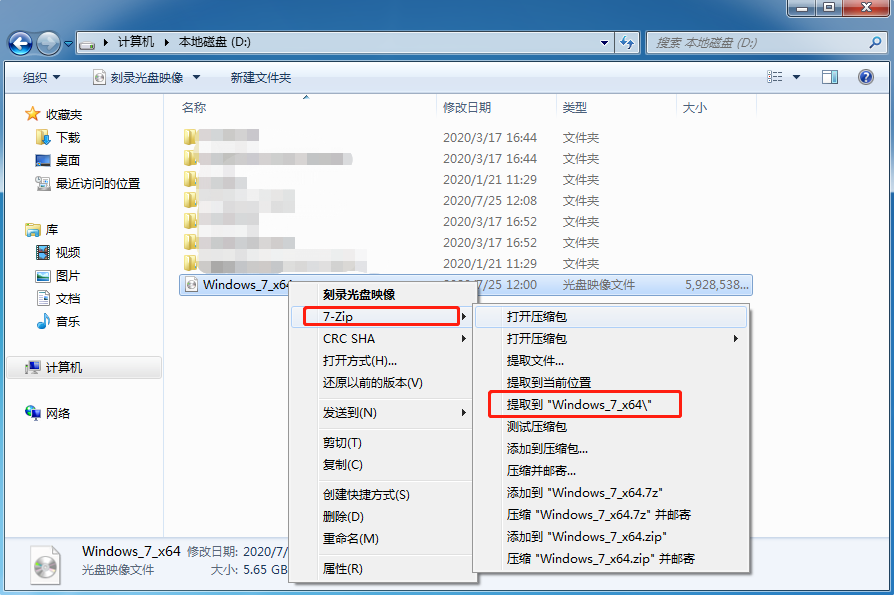
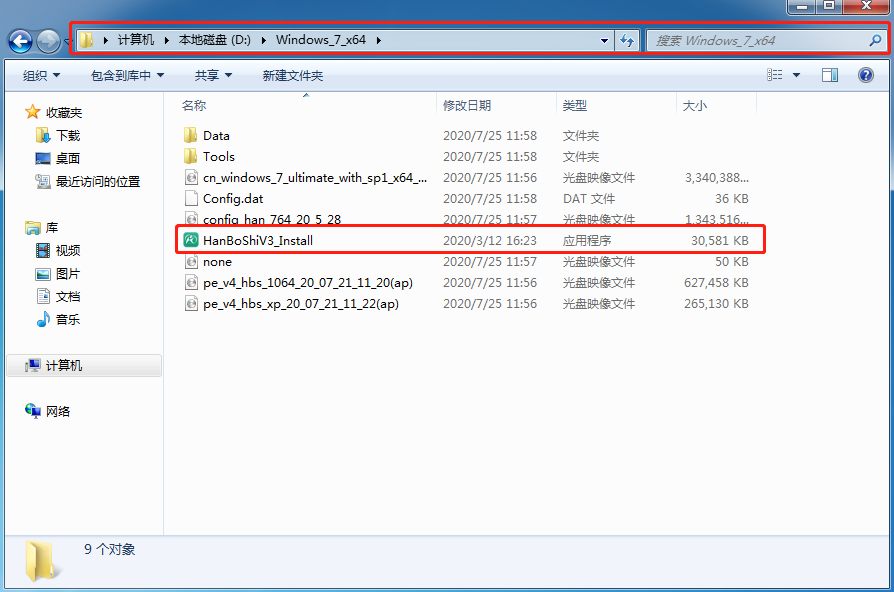
等韩博士自动检测完电脑配置信息后,勾选重要文件进行备份安装。
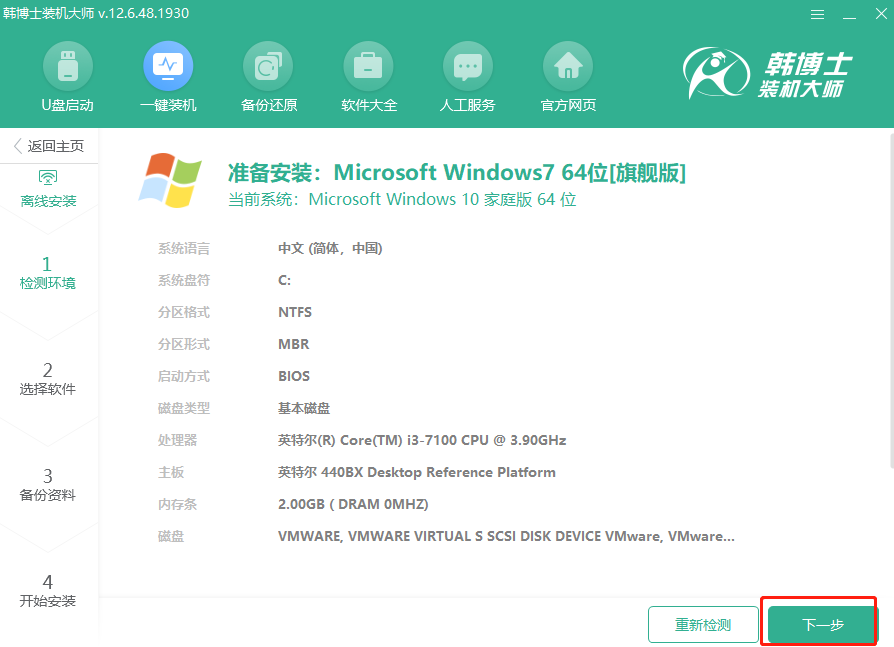
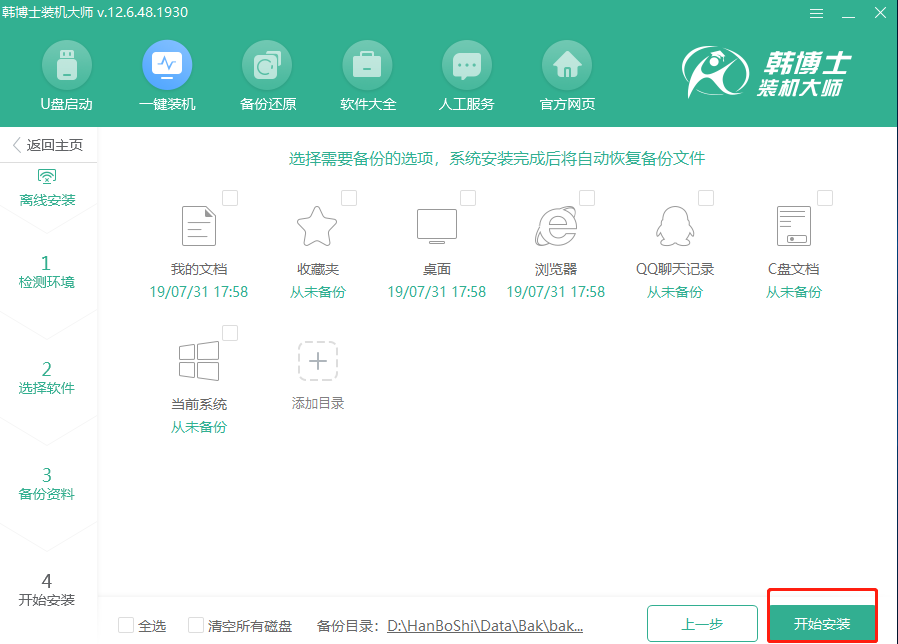
3.等韩博士自动部署安装环境后“立即重启”电脑,直接在界面中选择PE模式回车进入。
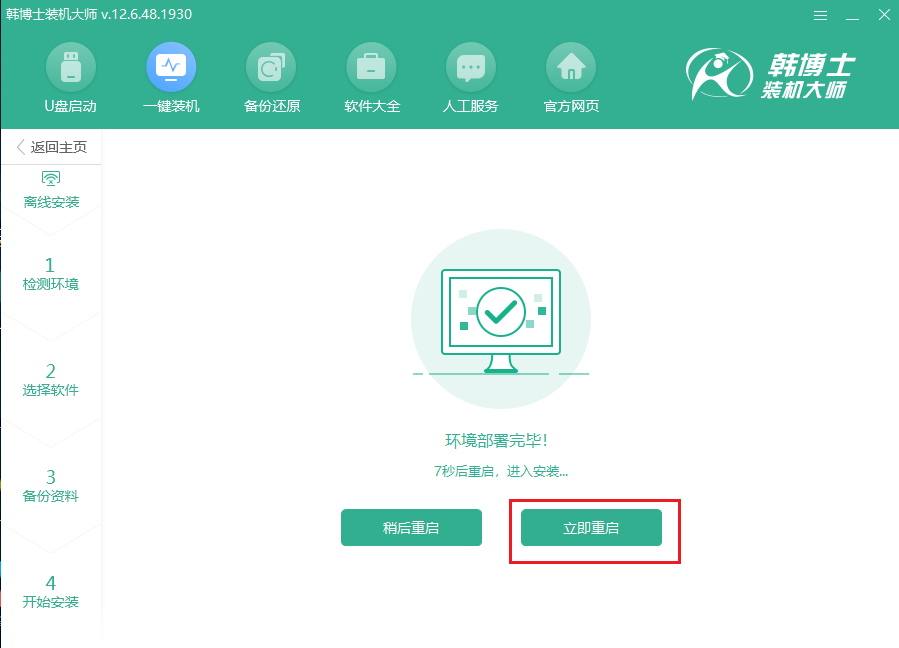
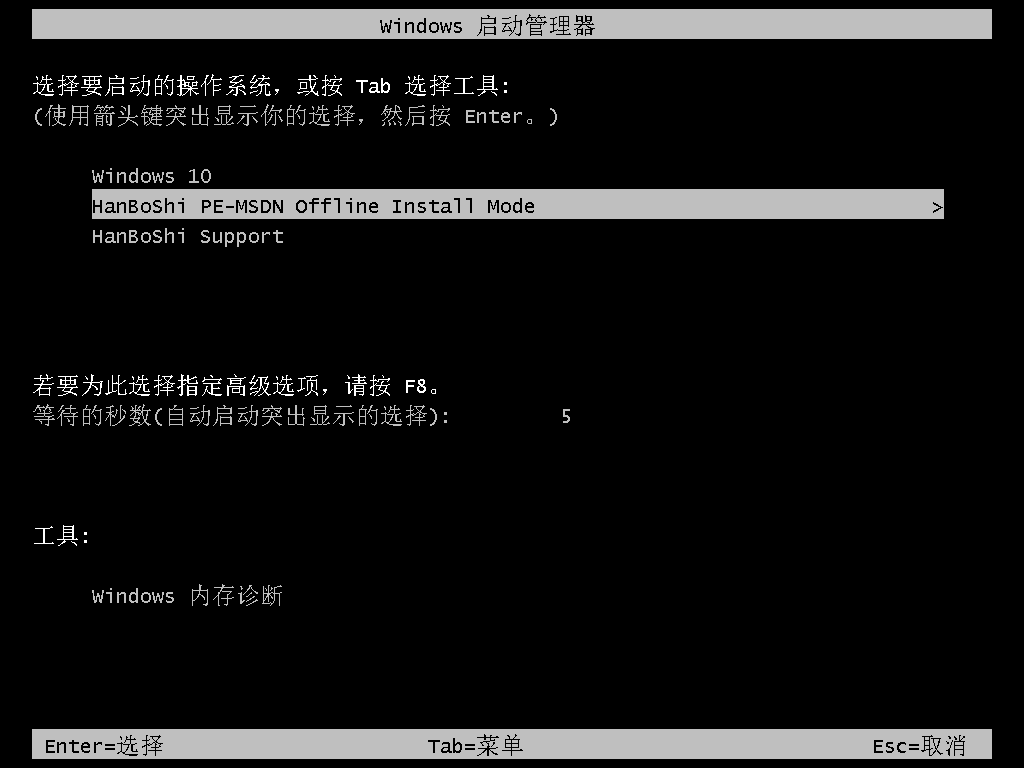
4.韩博士进入自动安装win7系统状态。
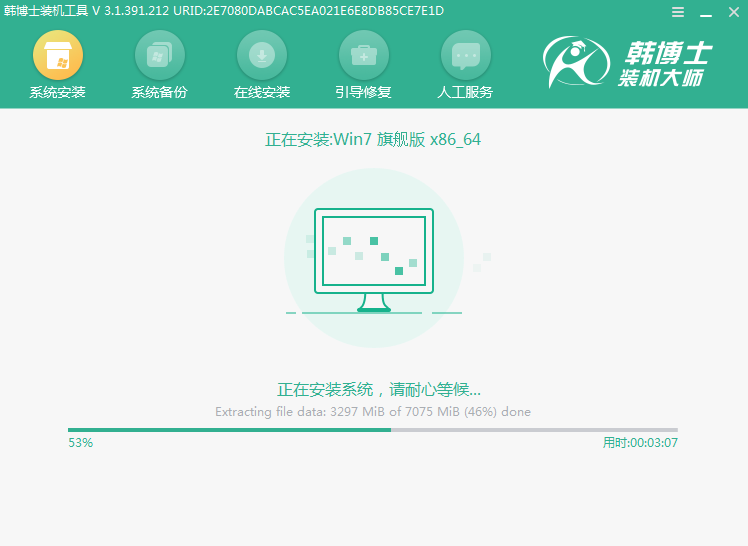
系统安装完成后开始重启电脑,经过多次重启部署安装,电脑进入win7桌面,系统重装结束。
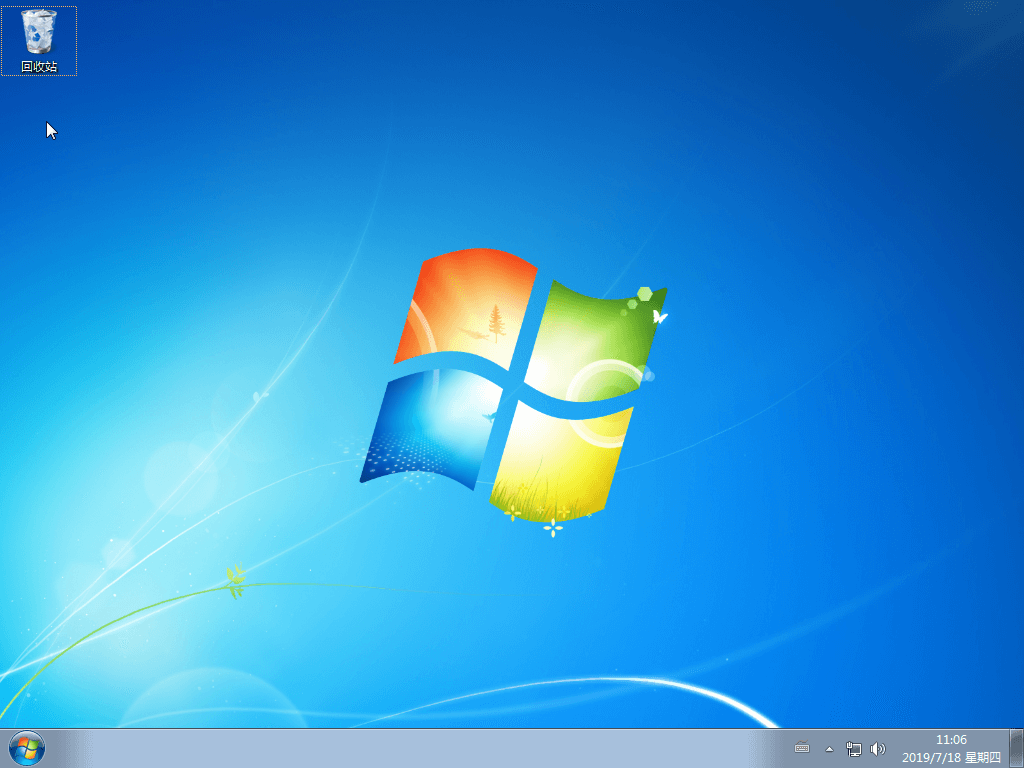
以上就是本次小编为大家带来的苹果电脑离线重装win7系统的步骤流程,其实也没有多少难度,毕竟下载完对应的安装包之后,韩博士就会自动进行安装系统了。

